Apple 구독을 취소하는 방법
게시 됨: 2022-02-12구독 서비스에 압도되기는 정말 쉽습니다. 특히 Apple과 같은 회사에서 구독하기가 매우 쉽습니다. 월간 청구서를 줄이고 Apple 구독을 빠르고 쉽게 취소하려는 경우 이 가이드에서 단계를 안내합니다.
많은 iOS 서비스 및 앱에서 Apple Music과 같은 구독 구매를 요청합니다. 고맙게도 Apple은 iPhone, iPad 및 Apple TV 구독을 취소하는 프로세스를 비교적 쉽게 만듭니다.
어디에서 찾을 수 있는지만 알면 됩니다. 결국 무료 평가판이 종료된 후 실제로 요금이 청구되고 싶지 않습니까?
좋은 점은 Apple ID에 연결된 모든 구독을 빠르게 찾고 갱신하지 않으려는 구독을 취소할 수 있다는 것입니다. 다음은 Apple 기기 등에서 Apple 구독을 취소하는 방법에 대해 알아야 할 모든 것입니다.
그렇다면 Apple 구독은 무엇입니까?

아주 최근까지 App Store 앱에서 구독한 모든 서비스는 Apple을 통해 청구되어야 했습니다. 그러면 모든 구독 청구서를 한 곳으로 묶을 수 있는 옵션이 제공되므로 편리합니다.
그러나 개발자는 종종 Apple이 소비자에게 부과하는 30% 할인을 전달하기 때문에 다른 사용자보다 더 높은 가격을 지불해야 할 수도 있습니다.
이것이 Apple을 통해 청구된 구독을 취소하고 서비스를 통해 직접 다시 구독해야 하는 좋은 이유 중 하나입니다. 이제 문제를 해결했으므로 시작하겠습니다.
iPhone에서 구독을 취소하는 방법
Apple 앱 구독을 취소하는 방법을 알고 싶다면 운이 좋습니다. HBO Max, Apple Music 또는 Apple Arcade와 같은 서비스에 대한 Apple 구독을 취소하는 것은 어디를 봐야 하는지 알게 되면 짧은 과정입니다.
Apple은 Apple ID를 통해 청구되는 모든 구독을 한 곳에서 멋지게 수집합니다. 찾을 수 있는 위치를 알려드리겠습니다.
iPhone에서 설정 앱 을 탭하세요.
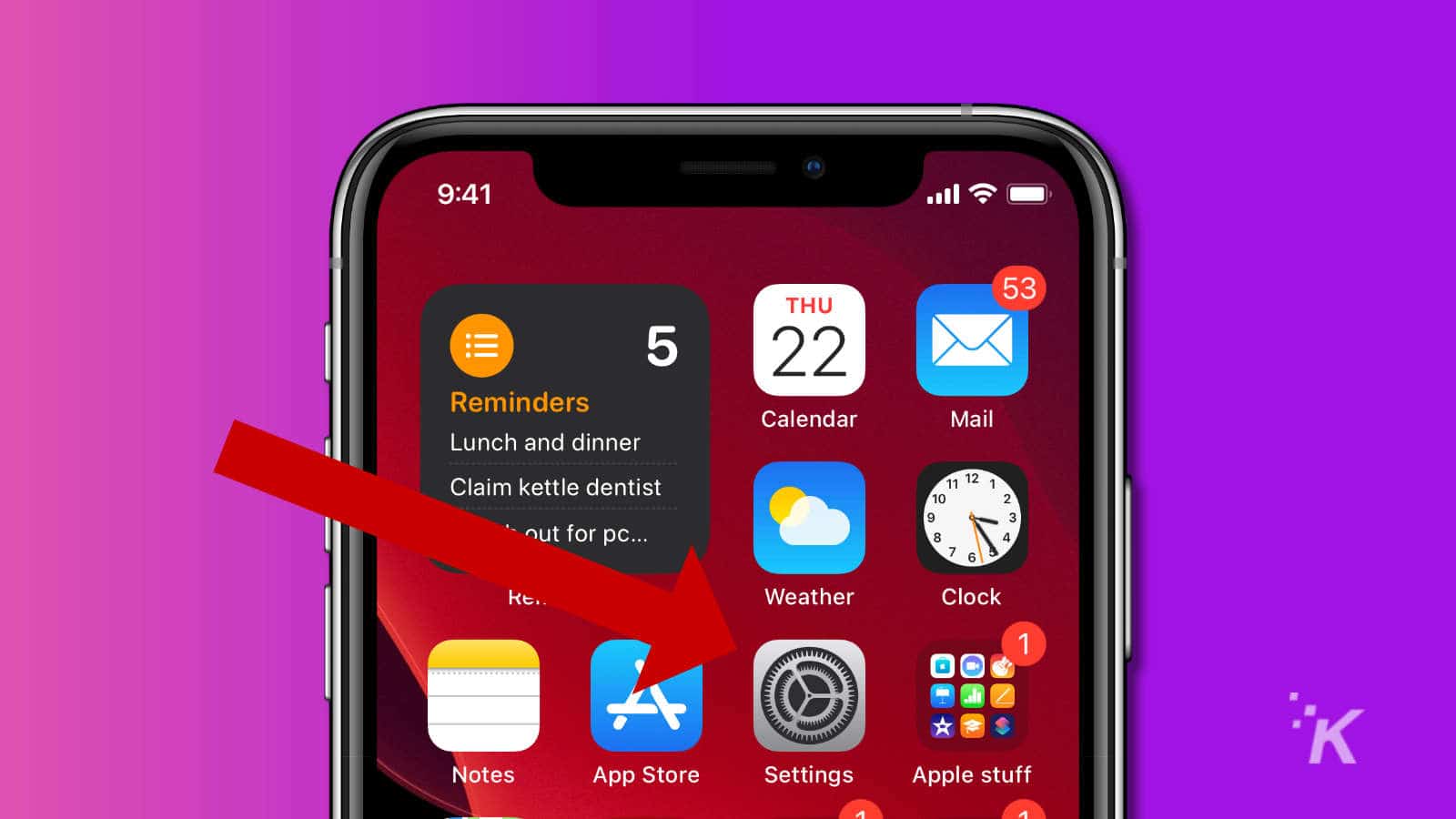
그런 다음 화면 상단에 있는 이름 카드를 탭하세요.
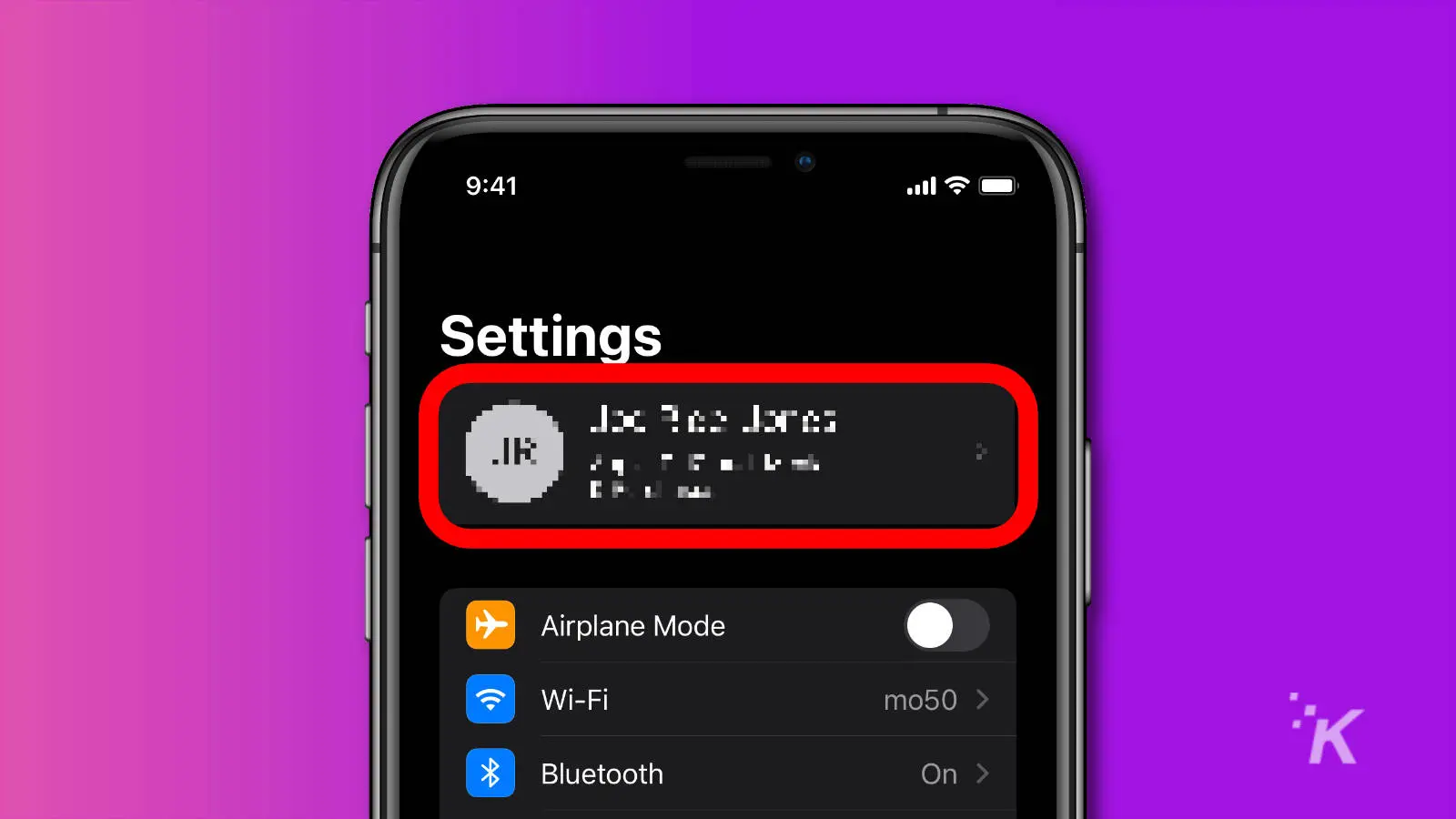
구독 을 탭하세요
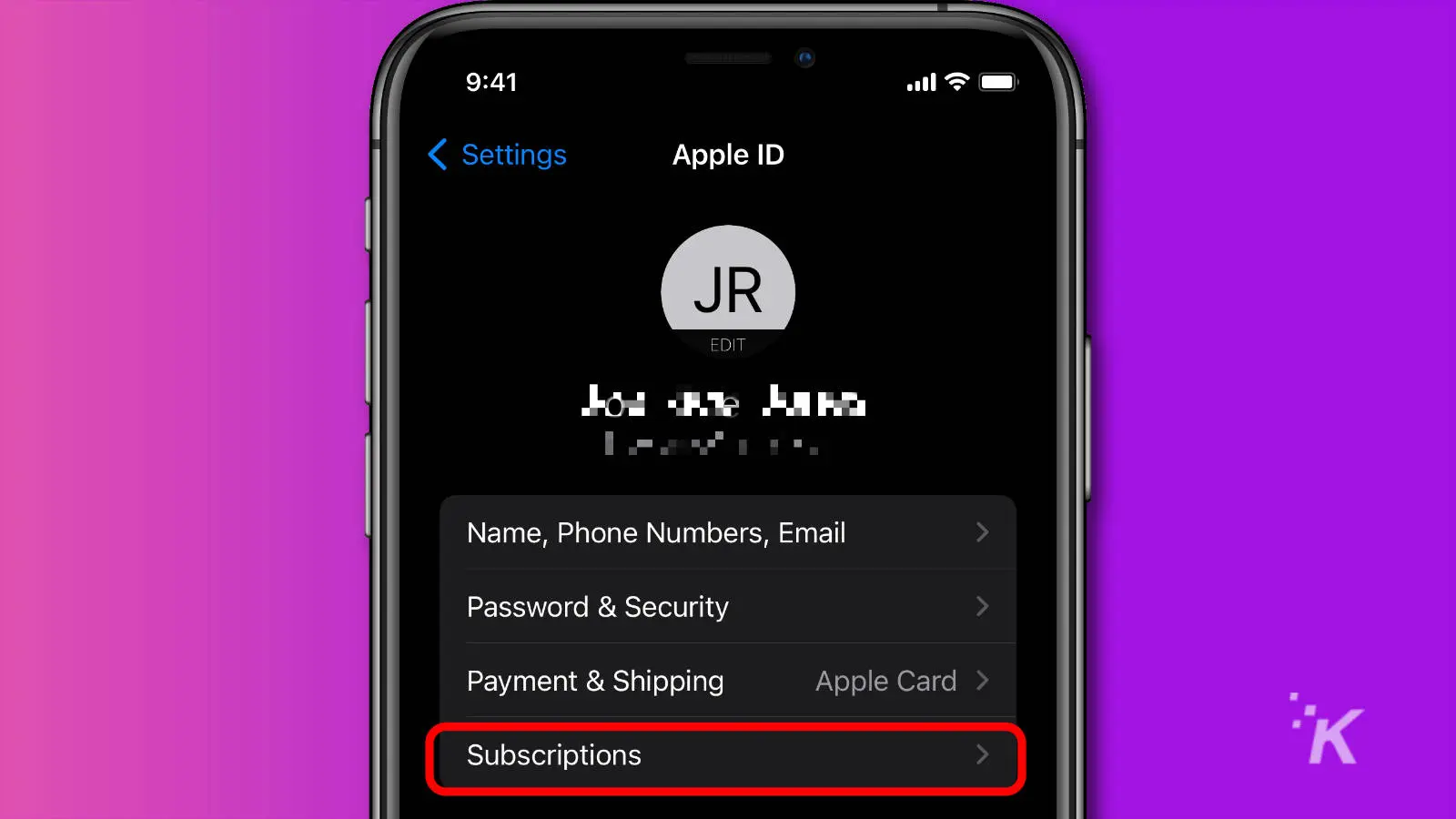
이 화면에는 현재 구독 목록과 만료된 과거 구독 목록이 표시됩니다.
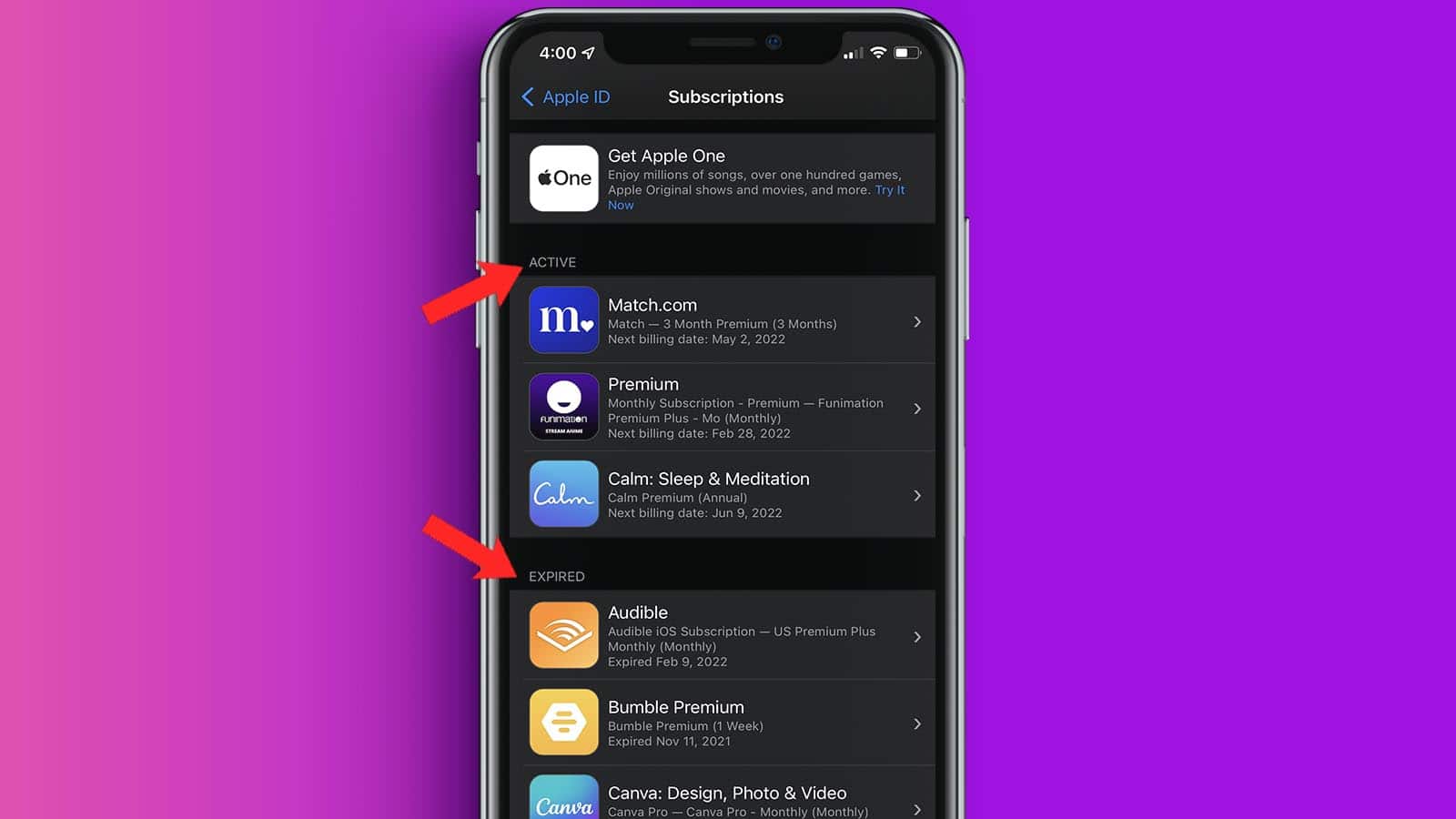
이러한 구독 중 하나를 탭하면 구독 페이지로 이동합니다. 여기에서 구독 유형을 변경하거나 구독을 취소 할 수 있습니다.
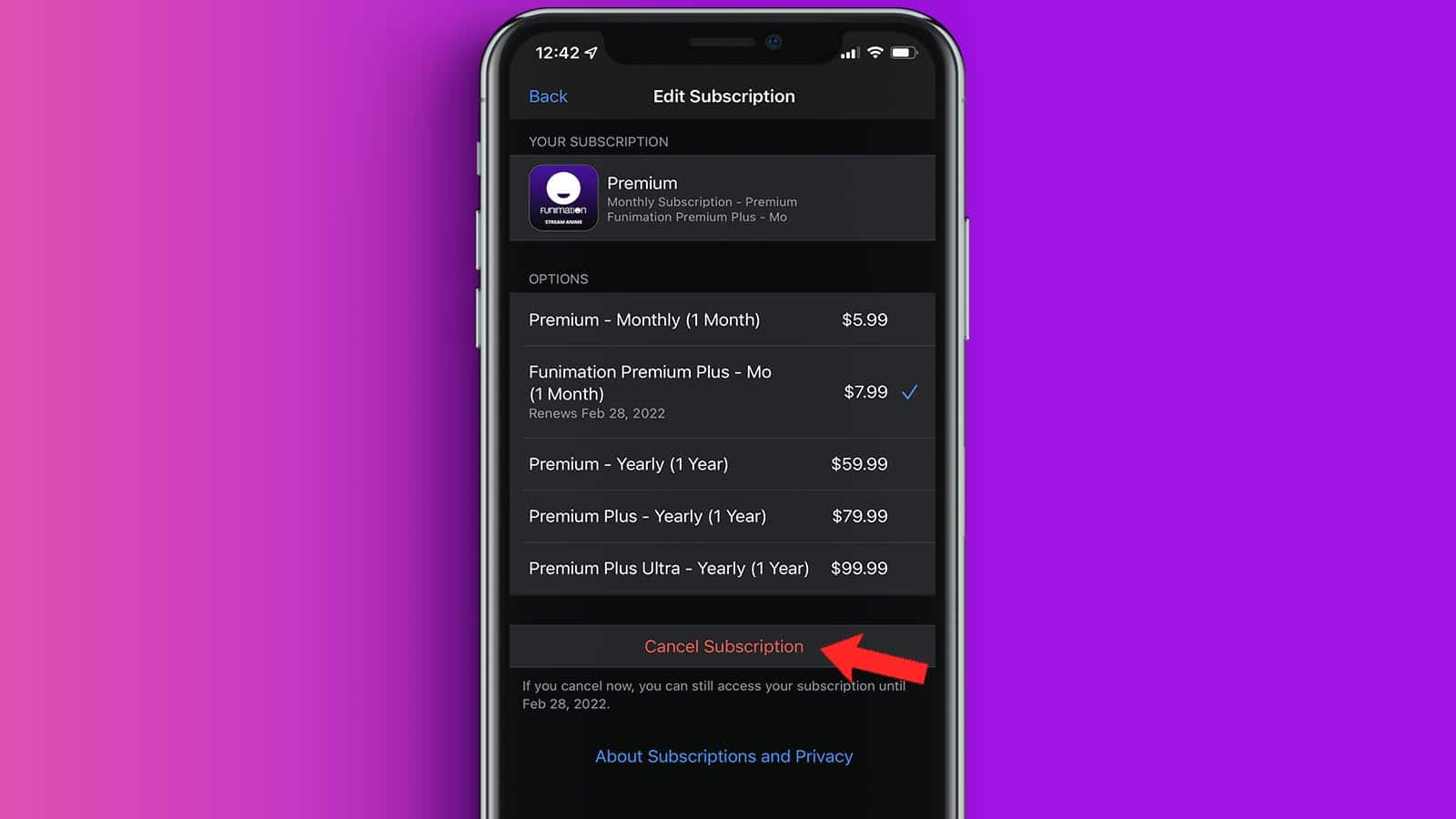
무료 평가판 취소 또는 구독 취소 를 탭한 다음 다시 탭하여 확인합니다.
Apple One 구독이 있는 경우 전체 구독을 취소하거나 일부를 유지하려는 경우 개별 서비스 선택 을 탭할 수 있습니다.
그리고 붐! 이제 iPhone에서 Apple을 통해 App Store 구독을 찾고 더 중요하게는 취소하는 방법을 알게 되었습니다. 동일한 단계가 iPad에서도 작동합니다.
Apple Watch에서 구독을 관리하는 방법
손목에서 구독을 관리할 수 있다는 사실을 알고 계셨습니까? 술집에 가다가 구독이 곧 갱신된다는 사실을 알고 당황하며 "내 시계에서 Apple 구독을 어떻게 취소합니까?"라고 생각한 적이 있다면 좋은 소식이 있습니다. 당신은 할 수 있습니다. 방법은 다음과 같습니다.
- Apple Watch에서 App Store 열기

- 계정 으로 스크롤하여 누릅니다.
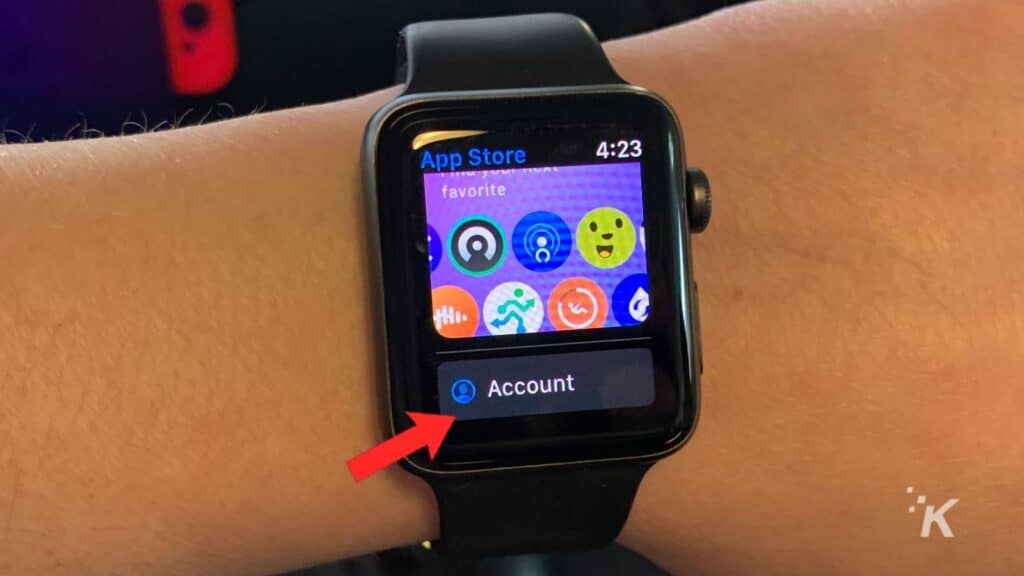
- 구독 을 탭하세요
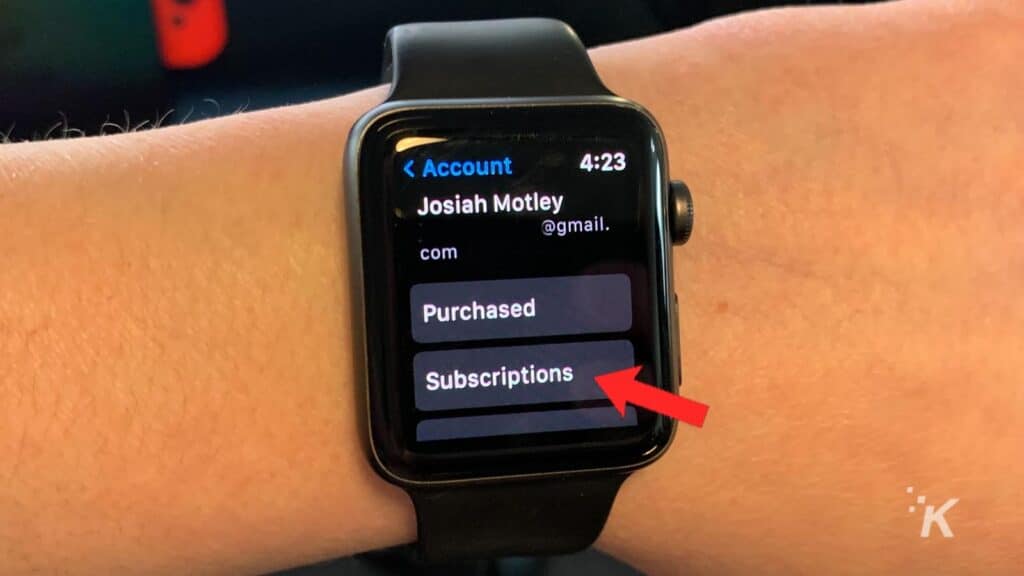
- 제거하려는 구독을 탭한 다음 구독 취소 를 탭합니다.
잘 하셨어요. 이제 Apple Watch를 통해 구독을 성공적으로 취소했습니다.
Apple TV에서 구독을 취소하는 방법

최신 Apple TV를 소유하고 있다면 현재 설치된 모든 tvOS 앱의 구독을 관리할 수 있습니다. Apple TV에서 Apple 구독을 취소하려면 아래를 따르십시오.
- 설정 열기
- 사용자 및 계정 을 선택한 다음 계정을 선택하십시오.
- 구독 선택
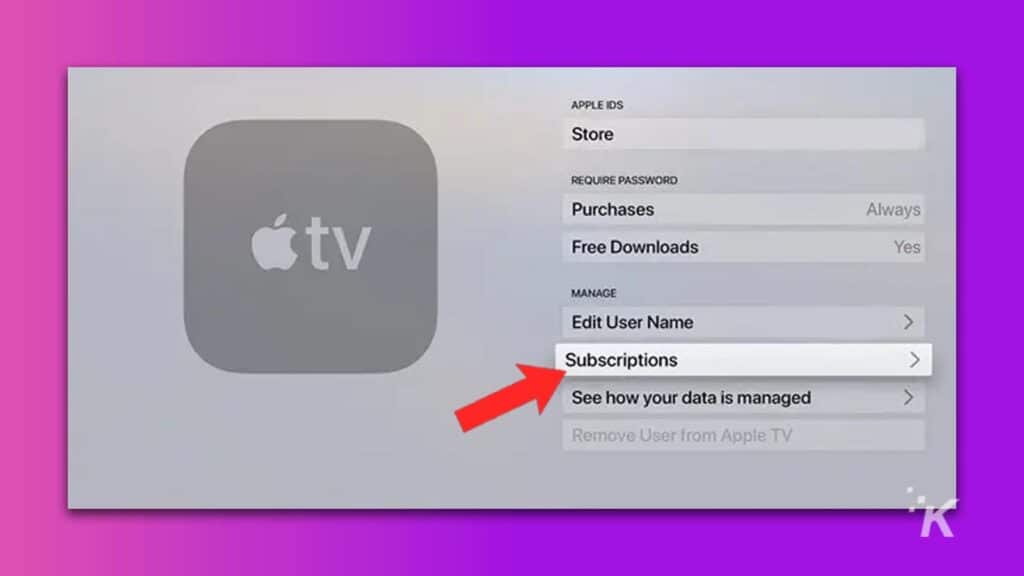
- 취소하려는 구독을 선택한 다음 구독 취소를 선택합니다.
구형 Apple TV가 있는 경우 iOS 또는 iPadOS 기기를 사용하거나 컴퓨터를 사용하여 구독을 관리해야 합니다.
구독 취소 옵션이 표시되지 않으면 구독이 이미 취소되었으며 청구 주기가 끝날 때 갱신되지 않습니다.
iCloud 저장 공간 구독을 취소하는 방법
위의 섹션 개요에 표시되지 않는 유일한 Apple 구독은 iCloud+입니다. 여전히 iPhone에서 이 항목을 관리할 수 있으며 찾을 수 있는 위치를 알려드리겠습니다.
- 설정 열기
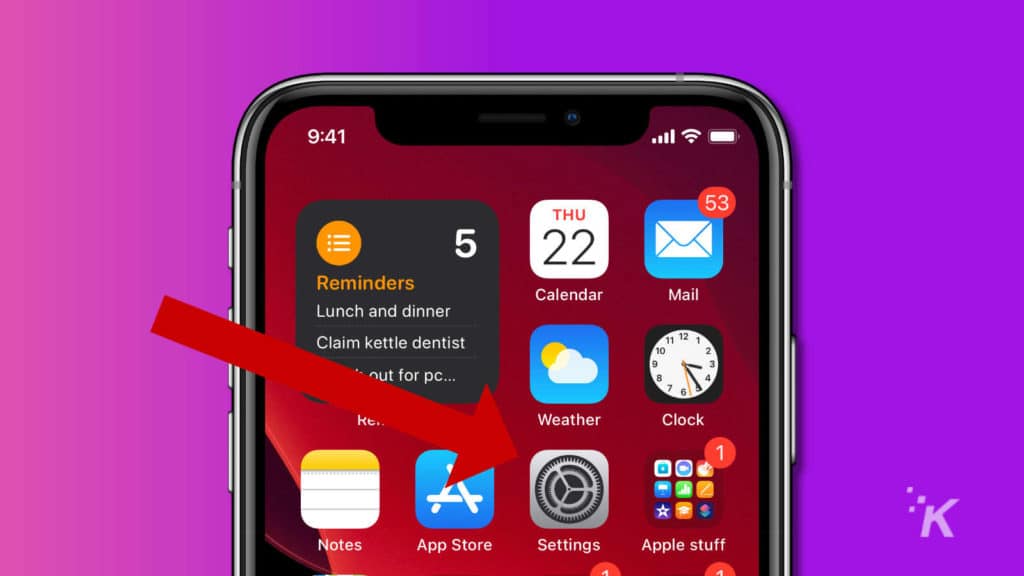
- 그런 다음 화면 상단에 있는 이름 카드를 탭하세요.
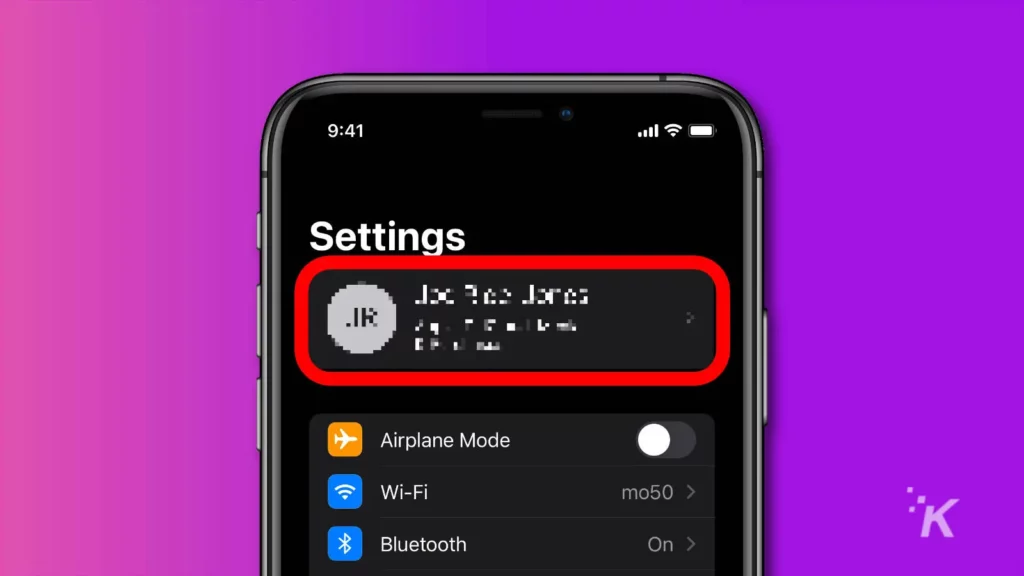
- iCloud 를 탭하십시오
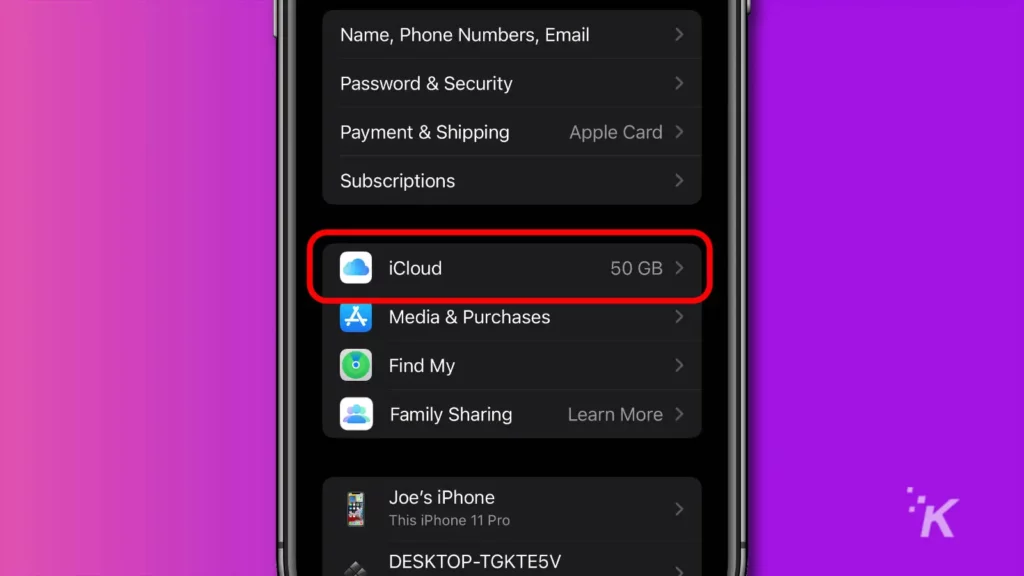
- 스토리지 관리 를 탭합니다.
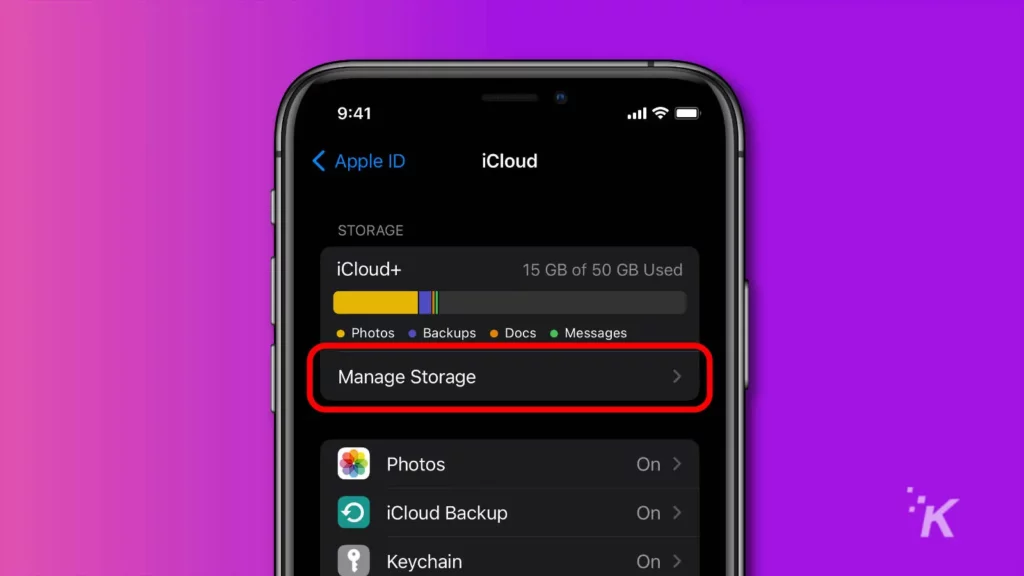
- 스토리지 요금제 변경 을 탭합니다.
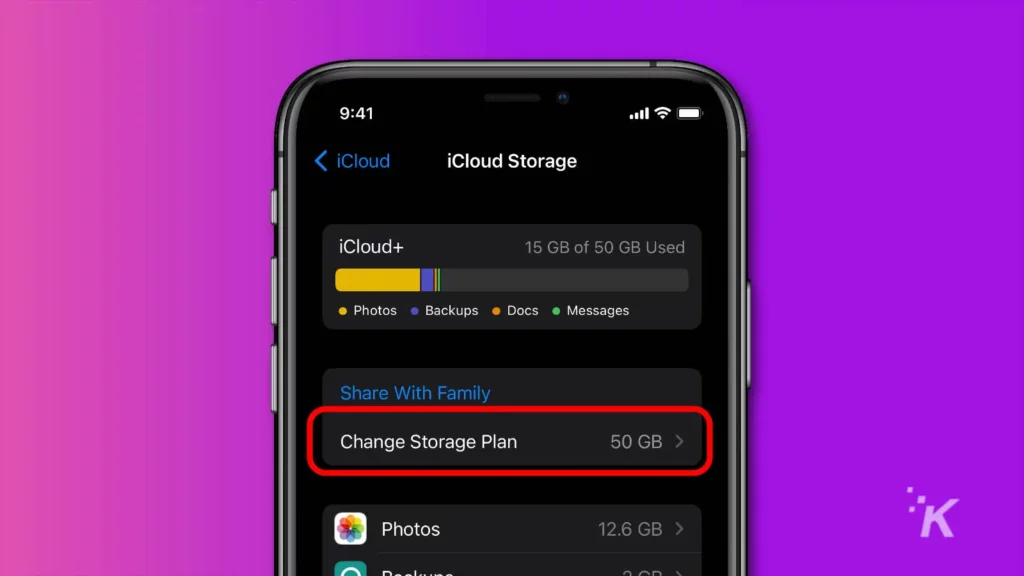
- 다운그레이드 옵션 을 탭하고 Apple ID 비밀번호를 입력하세요.
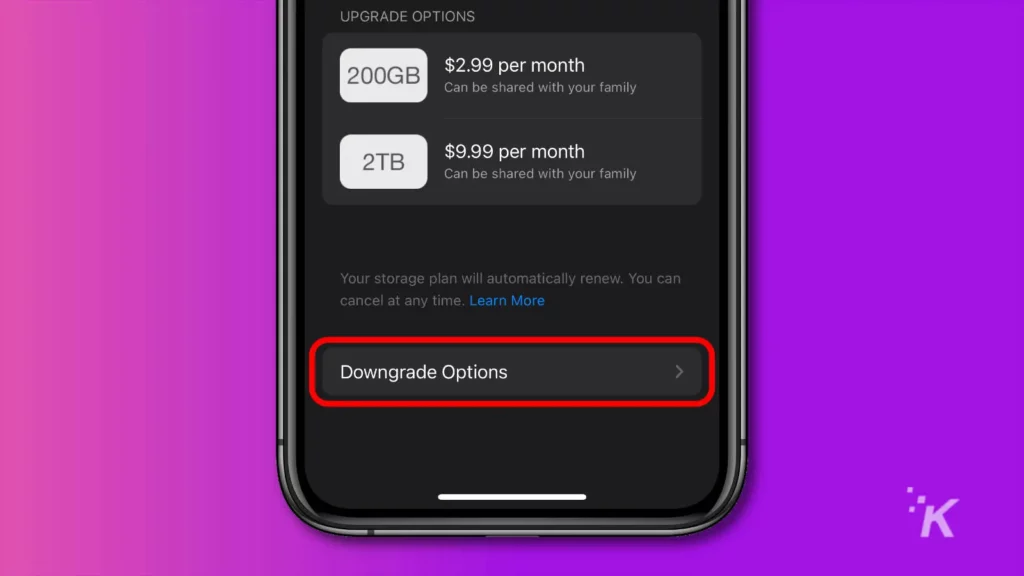
- 무료 5GB 저장용량 요금제 를 탭하세요.
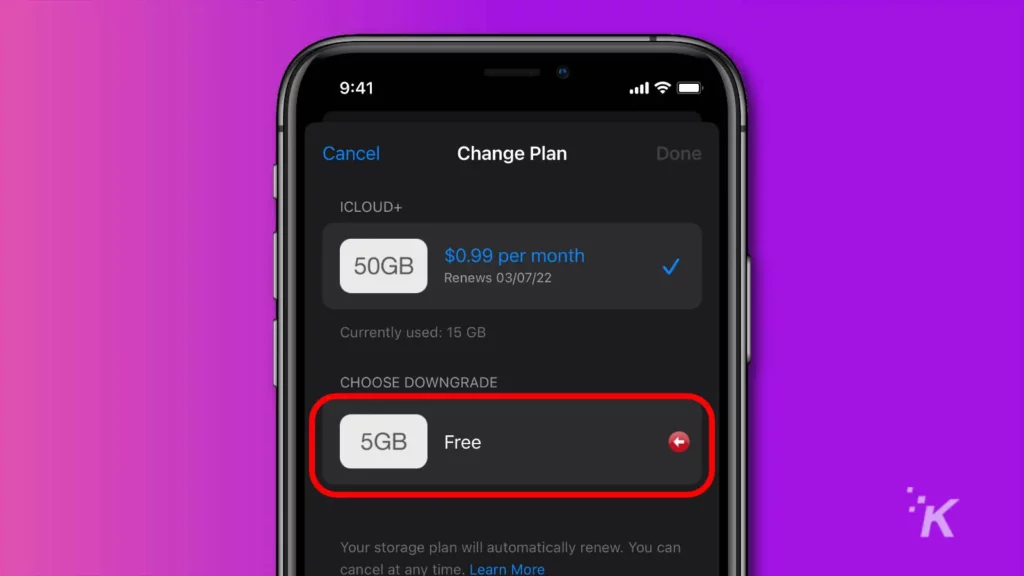
- 변경 사항을 확인 하면 iCloud+ 구독 다운그레이드가 완료됩니다.
이렇게 하면 유료 iCloud+ 구독이 중지됩니다.

내 이메일 숨기기 및 iCloud Private Relay와 같은 기능에 접근할 수 없게 되며 iCloud에 5GB 이상 저장되어 있는 경우 파일을 저장할 위치를 파악해야 합니다.
iPhone에서 취소된 구독을 다시 시작하는 방법
이전에 취소한 구독을 다시 시작하고 싶은 경우가 있습니다. Apple은 이전에 사용한 것과 동일한 메뉴에 비활성 구독 기록을 보관합니다.
- 이전 섹션의 1~3단계를 따르세요.
- 비활성 구독이 있는 경우 만료 된 카테고리 제목 아래 하단에 표시됩니다(아래 참조).
- 이 섹션에서 다시 시작하려는 구독을 탭 하세요.
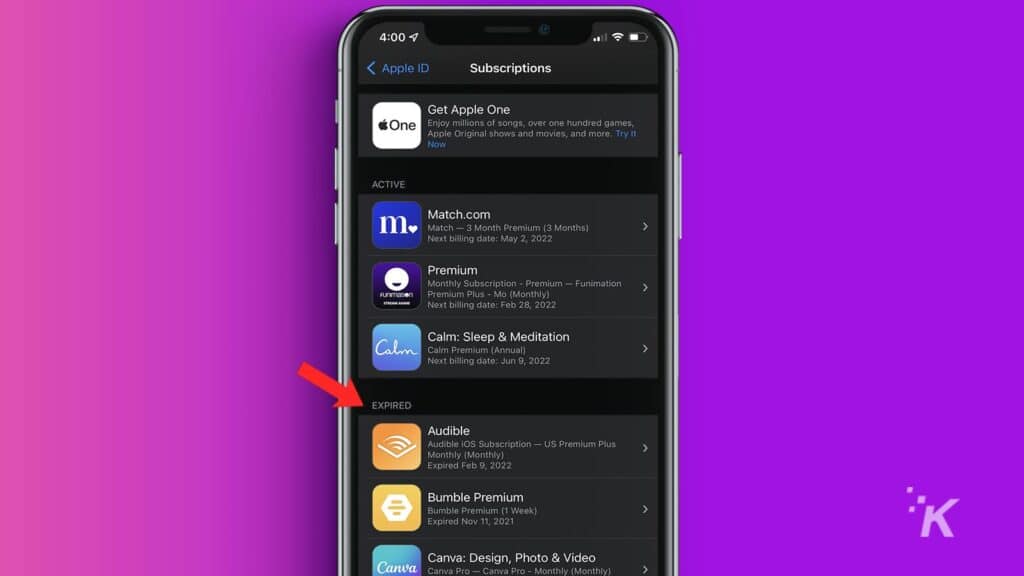
- 다시 시작하려는 구독 계층 을 선택한 다음 측면 버튼을 두 번 클릭 하여 확인합니다.
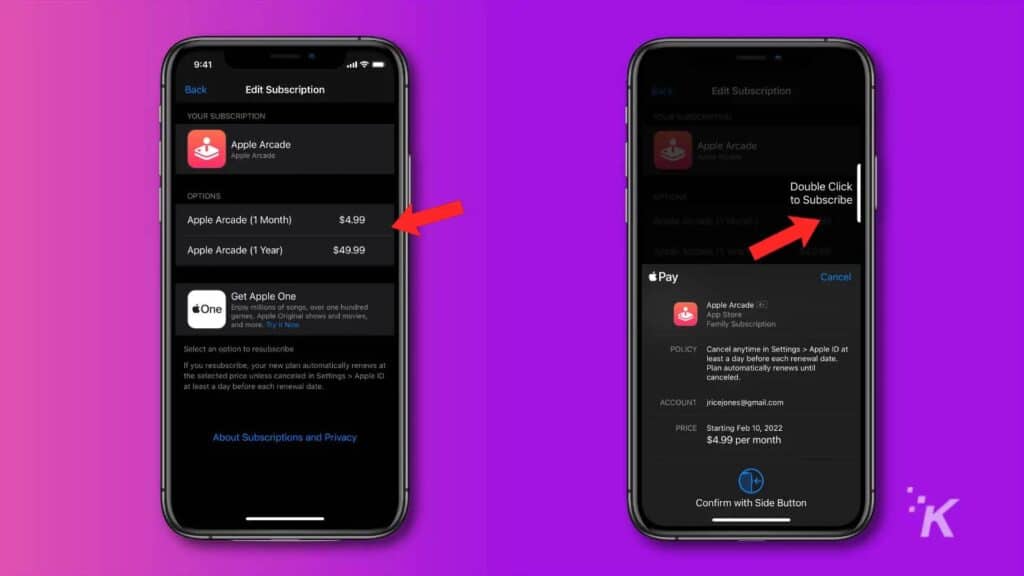
이제 이전에 취소한 Apple 구독이 다시 활성화됩니다! 불가피하게 가격이 가치가 없다고 판단되면 나중에 다시 취소하는 것을 잊지 마십시오.
Mac에서 구독을 찾는 방법
iMac 또는 MacBook을 소유하고 있다면 App Store 앱을 통해 구독을 확인하고 취소할 수도 있습니다. 아래에서 모든 것을 안내해 드립니다.
- Mac에서 App Store 앱 열기
- 왼쪽 하단 모서리에 있는 프로필 아이콘 을 클릭합니다.
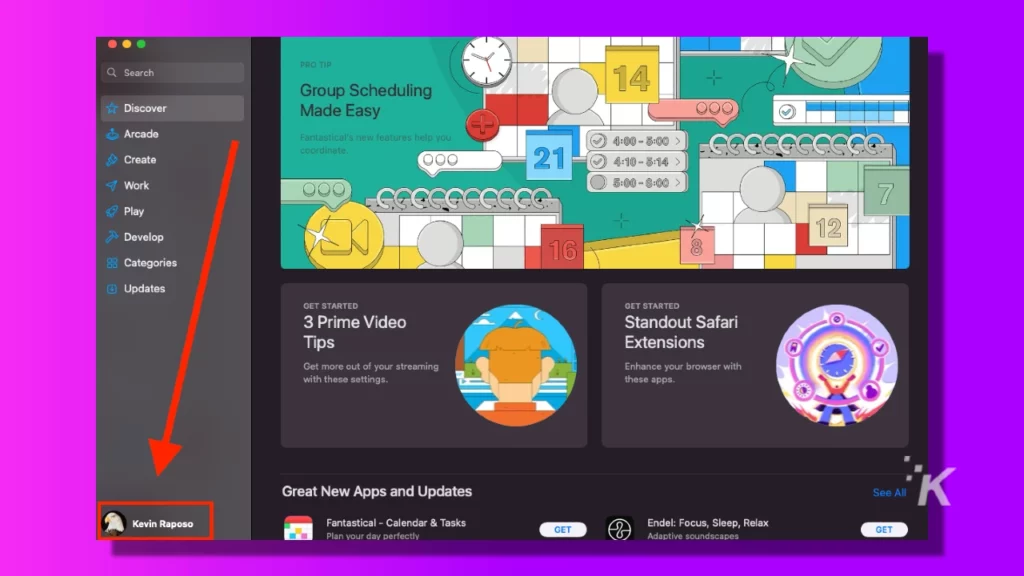
- 정보보기 클릭
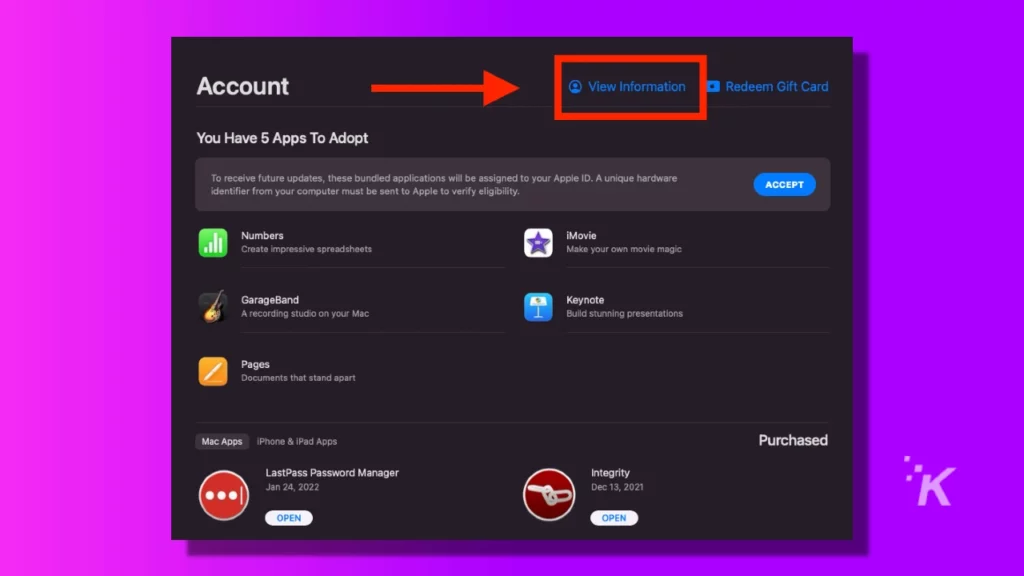
- 해당 페이지에서 구독 까지 아래로 스크롤한 다음 관리 를 클릭합니다.
- 여기에 현재 구독이 표시됩니다. 수정하려는 구독의 편집 기호 를 클릭하십시오.
- 여기에서 구독 취소 를 클릭하고 취소를 확인한 다음 완료 를 클릭합니다.
이 목록에는 현재 구독만 표시됩니다. 목록에 아무 것도 표시되지 않으면 Apple을 통해 활성화된 구독이 없다는 의미입니다.
아직 다른 곳에 구독이 활성화되어 있다는 사실을 알고 있다면 해당 웹사이트로 이동하여 구독을 취소해야 합니다. 취소하려는 구독이 표시되지 않는 경우 Apple은 몇 가지 다른 제안도 제공합니다.
iTunes를 통해 Apple 구독을 찾는 방법
Windows PC를 사용 중이지만 여전히 Apple 구독을 제어하려면 iTunes가 필요합니다. 설치가 완료되면 다음을 따르십시오.
- PC에서 iTunes 응용 프로그램 실행
- Apple ID에 로그인합니다. 계정 > 로그인 을 클릭합니다. 이미 로그인한 경우 이 단계를 건너뜁니다.
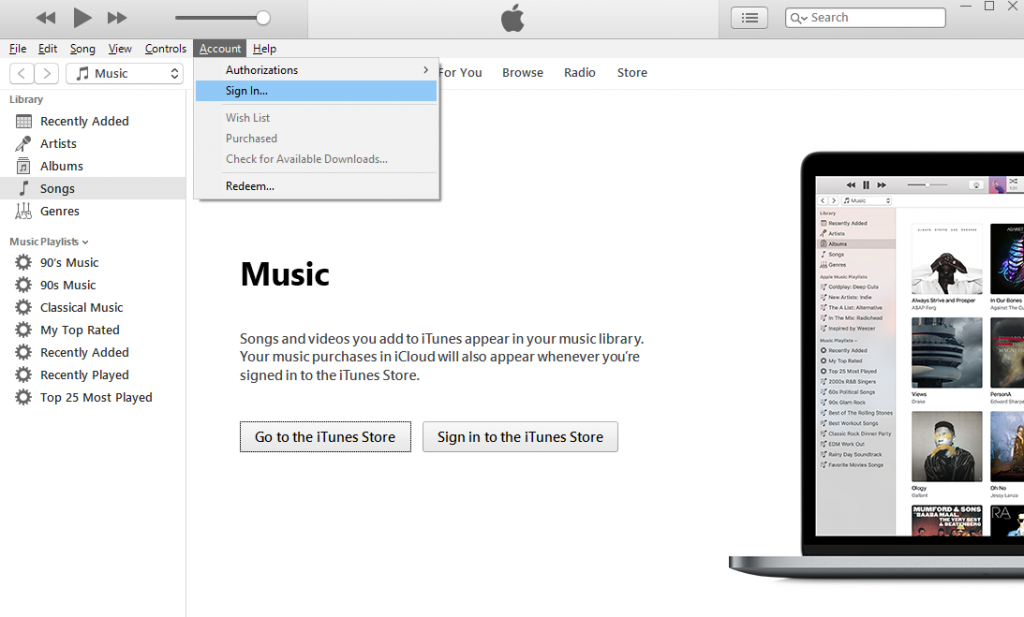
- Apple ID 자격 증명 입력
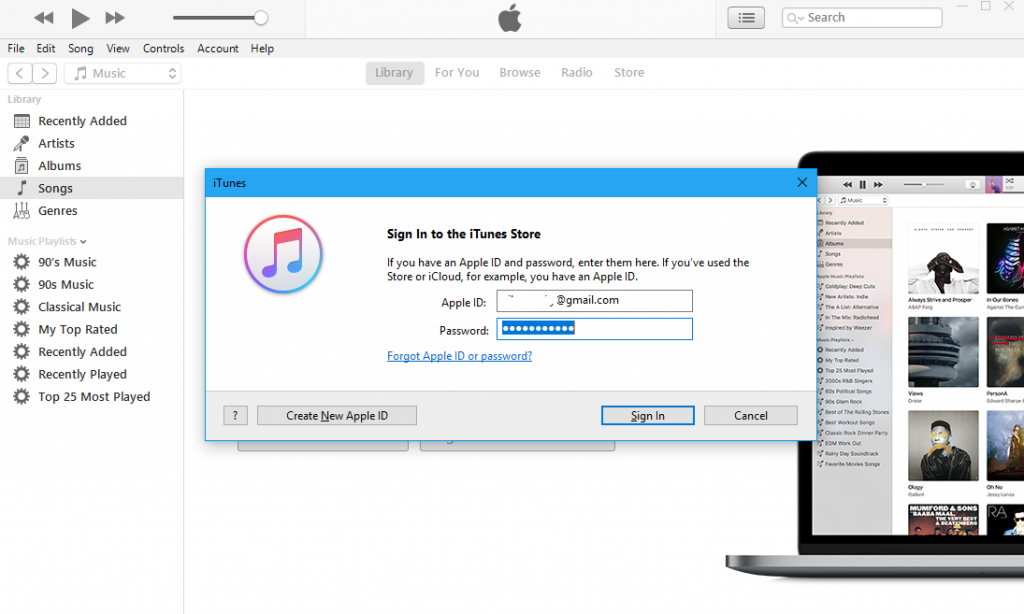
- 계정 을 클릭한 다음 내 계정 보기 를 클릭합니다.
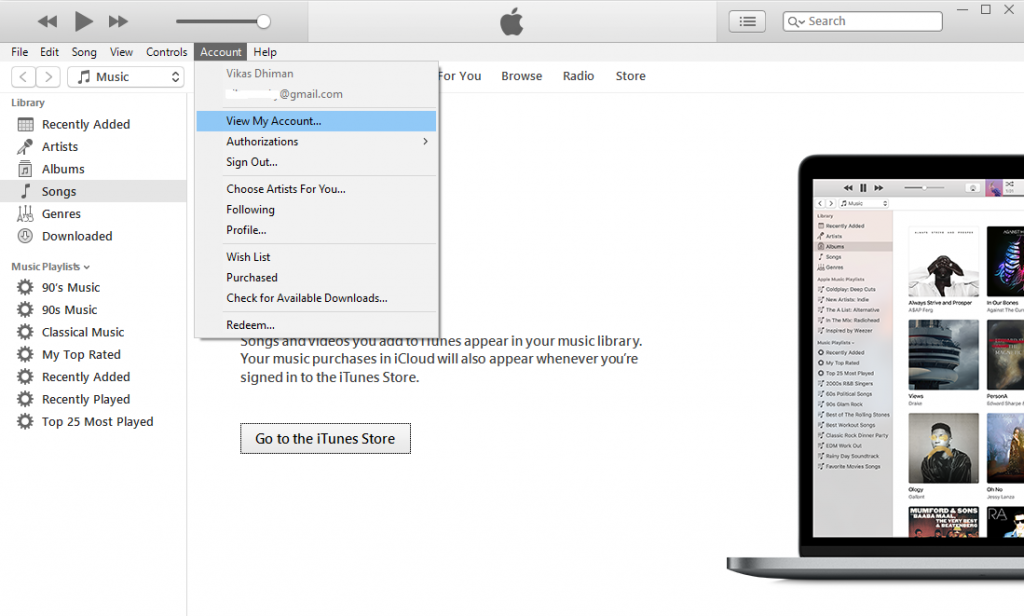
- 이 화면에서 설정 섹션까지 아래로 스크롤해야 합니다. 이 섹션에서 구독 이라고 표시된 곳으로 이동하고 옆에 있는 관리 버튼을 클릭합니다.
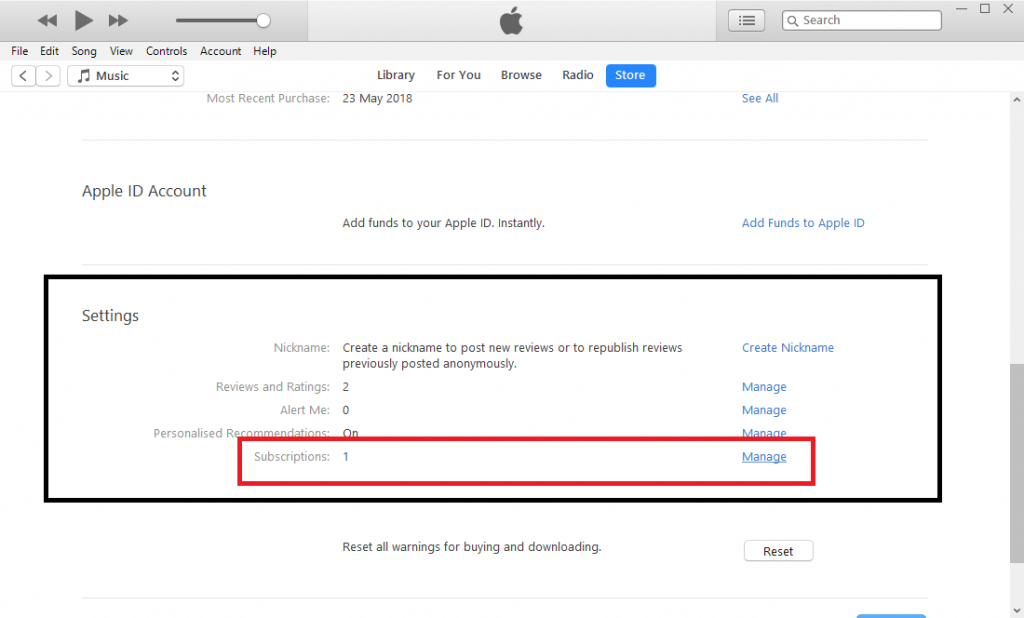
- Apple ID와 연결된 모든 구독 목록이 나타납니다. 취소하려는 것을 클릭하십시오
- 구독을 취소하려면 구독 취소 버튼을 클릭한 다음 확인 버튼을 클릭해야 합니다.
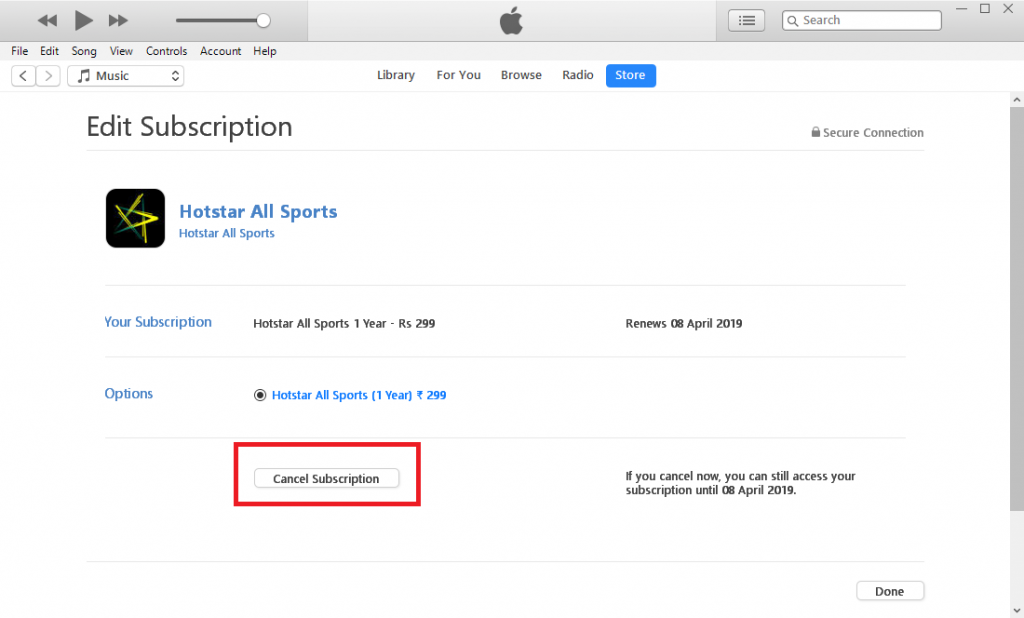
축하합니다. 이제 이 iTunes 방법을 사용하여 원치 않는 구독에서 벗어날 수 있습니다!
Apple 구독은 편리하지만 항상 필요한 것은 아닙니다.
이제 iPhone, Mac 및 Apple Watch를 포함하여 거의 모든 기기에서 Apple 구독을 취소하는 방법을 알게 되었습니다. 이 가이드 덕분에 Windows 장치에서도 구독을 취소할 수 있는 지식을 갖추게 되었습니다.
유일한 질문은 구독에 낭비한 돈을 무엇에 사용할 것입니까?
이에 대한 생각이 있습니까? 의견에 아래로 알려주거나 Twitter 또는 Facebook으로 토론을 진행하십시오.
편집자 추천:
- Apple TV+ 구독을 친구나 가족과 공유하는 방법
- iPhone을 업데이트하는 방법은 다음과 같습니다.
- Apple Pay를 사용하여 iPhone으로 다른 사람에게 지불하는 방법
- iPhone에서 Apple Music의 잠자기 타이머를 설정하는 방법은 다음과 같습니다.
참고로 저희 링크를 통해 물건을 구매하시면 판매 금액의 일부를 저희가 얻을 수 있습니다. 이것은 우리가 여기 불을 켜는 방법 중 하나입니다. 자세한 내용은 여기를 클릭하세요.
